Haluaisitko tallentaa äitisi ilmeen, kun kerrot hänelle suuren uutisen? Tai tallentaa opintoryhmäsi syvälliset keskustelut? Skype voit tallentaa Skype puhelut suoraan sovellukseen. Skype-puhelun tallennus on täysin pilvipohjaista, joten sinun ei tarvitse huolehtia tallennuksen aikana siitä, riittääkö laitteesi suorituskyky tai tallennustila.
Skype-puhelun tallentamisen tärkeimmät ominaisuudet:
- Heti kun alat nauhoittaa Skype, sinun on kerrottava kaikille puhelun aikana, että ne nauhoitetaan, jotta yllätyksiä ei ole.
- Jos tallennat videopuhelua, Skype varmistaa, että jokaisen osallistujan videokuva (mukaan lukien omasi) on mukana ja tallennetaan.
- Jos joku jakaa työpöytänsä näytön puhelun aikana, se sisällytetään myös tallenteeseen.
- Kun lopetat tallennuksen tai puhelun tai poistut ryhmäpuhelusta, tallentaminen päättyy ja Skype lähettää lopullisen puhelutallenteen puolestasi siihen keskusteluun, jossa puhelu tapahtui.
- Puhelutallenteen enimmäiskesto on 24 tuntia. Pidemmät puhelut voidaan jakaa useisiin tiedostoihin.
- Skype-puhelutallenne on saatavilla keskustelussa 30 päivän ajan. Voit ladata ja tallentaa sen paikallisesti milloin tahansa 30 päivän kuluessa.
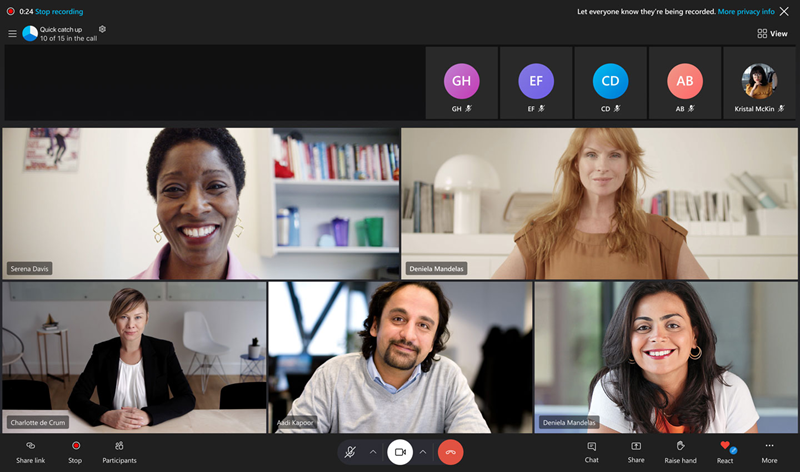
Puhelun tallentaminen Skypessä
- Voit tallentaa Skype puhelun Skype:
- Työpöydällä: Valitse
 Tietue.
Tietue. - Mobiililaitteella: Napauta
 lisää vaihtoehtoja ja napauta aloita tallennus
lisää vaihtoehtoja ja napauta aloita tallennus  .
.
- Näkyviin tulee banneri, joka neuvoo sinua kertoa kaikille, että olet aloittanut tallennuksen.
- Puhelun jälkeen tallenne lähetetään keskusteluun ja se on saatavilla siellä 30 päivän ajan. Voit ladata ja tallentaa sen paikallisesti milloin tahansa 30 päivän kuluessa.
Skype-puhelutallenteen tallentaminen
- Keskustelusta:
- Työpöydällä: Valitse Lisää vaihtoehtoja

- Mobiiliversiossa: Napauta ja pidä puhelutallenne painettuna.
- Lataa ja tallenna tallenne MP4-tiedostona.
- Työpöytäversiossa: Valitse Tallenna kohteeseen “Lataukset", jos haluat tallentaa tiedoston suoraan Lataukset-kansioon, tai valitse Tallenna nimellä ja valitse tallennuspaikka.
- Mobiililaitteella: Lataa ja tallenna tallennus automaattisesti laitteen Kameran rullaan napauttamalla Tallenna.
Skype-puhelutallenteen jakaminen
- Keskustelusta:
- Työpöydällä: Valitse Lisää asetuksia
 .
. - Mobiiliversiossa: Napauta ja pidä puhelutallenne painettuna.
- Valitse Lähetä edelleen, jos haluat jakaa Skype-puhelutallenteen toisessa keskustelussa.
Muita Skype-puhelutallenteiden vaihtoehtoja
- Valitse Viestit – Valitse tämä ja muita viestejä keskustelussa.
- Poista – Poista tallennettu puhelu keskustelustasi.
- Ilmianna – Ilmianna jonkun toisen henkilön tallenteet väärinkäytöksi tai roskapostiksi.